Hirdetés
70 millió ingyenes felhasználóval és 30 millió prémium előfizetőjével a Spotify a vitathatatlan zene streaming szolgáltatások királya. Ezzel szemben a legközelebbi versenytársa, az Apple Music körülbelül 13 millió előfizetővel rendelkezik.
A piacvezetővé válás azonban nem azt jelenti, hogy a Spotify mentesül a problémáktól. Figyelembe véve a hatalmas felhasználói bázist, az által támogatott eszközök számát és a zenekatalógus méretét, nem szabad meglepnie, hogy a problémák rendszeresen előfordulhatnak, és meg is fordulhatnak.
E hibák némelyike gyakrabban fordul elő, mint mások. Ebben a cikkben a leggyakoribb Spotify problémák listája, valamint a kijavításukkal kapcsolatos információk találhatók.
jegyzet: Mielőtt kipróbálná ezeket a tippeket, próbálja meg megismételni a problémát különböző eszközökön. Ha a probléma mindenütt előfordul, akkor valószínűleg az egész fiókra kiterjedő probléma, és kapcsolatba kell lépnie a Spotify-val.
1. A Spotify nem indítható el: 17. hibakód
Ez a Windows-specifikus probléma évek óta sújtja a felhasználókat, és még mindig sok felbukkan.
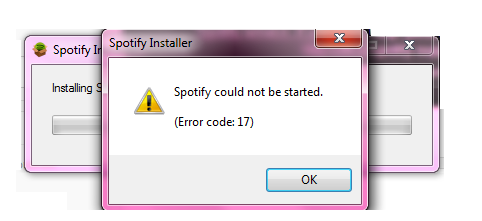
A probléma akkor jelentkezik, amikor megpróbálta elindítani a Spotify programot - úgy tűnik, hogy minden zavartalanul működik, de ahogy az ügyfél megnyílik, megjelenik egy képernyőn megjelenő felugró ablak, és a program összeomlik.
A megoldás potenciálisan kettős:
- Töltse le a Spotify telepítőjét, és mentse el az asztalra.
- Kattintson a jobb gombbal a telepítőre és válassza a lehetőséget Tulajdonságok
- Nyissa meg a Kompatibilitás lapot, jelölje be a jelölőnégyzetet Futtassa ezt a programot kompatibilitási módban a következők számára:, és válassza ki Windows XP (3. szervizcsomag)
- kettyenés Alkalmaz és futtassa a telepítőt
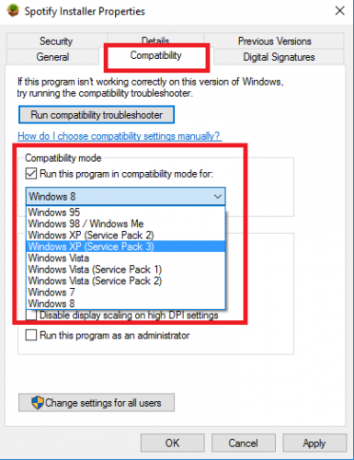
Ha ez nem működik, indítson biztonságos módba, és ismételje meg a fenti lépéseket.
2. Nem lehet hozzáadni a helyi fájlokat a lejátszási listához
A Spotify egyik remek szolgáltatása az, hogy a helyileg elmentett zenéket hozzáadhatja az asztali klienshez; ez lehetővé teszi, hogy összekeverje Spotify műsorszámait a sajátjával zeneszámok a lejátszási listákban A 15 legjobb Spotify lejátszási lista a nyárraA legjobb Spotify lejátszási listákat keresi a nyár hangzásához? Itt találja a legjobb Spotify lejátszási listákat a nyári vakációkra, a kimaradásokra, a közúti kirándulásokra és egyebekre. Olvass tovább amelyet ezután bárhonnan meg lehet hallgatni.
A Spotify nemrégiben megváltoztatta, hogy a Windows és a Mac asztali kliensei hogyan kezelik a helyi zenét. Korábban a kívánt fájlokat áthúzhatott egy lejátszási listába, de most egy kicsit bonyolultabb - a folyamat megváltoztatása eredményeként néhány felhasználó tévesen vélekedett abban, hogy a szolgáltatás törött.
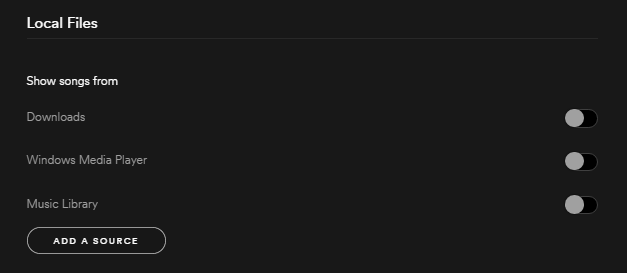
Fájlok hozzáadásához menjen a Szerkesztés (Windows) vagy Spotify (Mac)> Beállítások> Helyi fájlok. Megkérheti a Spotify-t, hogy keressen iTunes fájljaiban vagy Zene könyvtárában, vagy mutatjon rá a mentett zene irányába.
3. Nem lehet zeneszámokat letölteni offline lejátszáshoz
A Spotify segítségével zeneszámokat tölthet le offline lejátszáshoz. Ez egy fantasztikus szolgáltatás az edzőteremben, az autóban, vagy amíg távol van a Wi-Fi-től, mert azt jelenti, hogy nem fog enni az adatátvitel révén.
Van azonban egy kevéssé ismert korlátozás. Minden eszköz legfeljebb 3333 zeneszámot képes szinkronizálni offline hallgatásra. Ha elérte ezt a határértéket, akkor nem tölthet le több zeneszámot, amíg szinkronizál egy meglévő zenét.
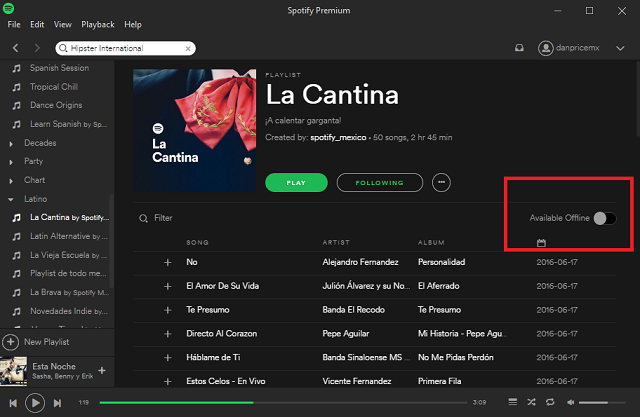
A lejátszási lista átváltása Elérhető offline A kapcsoló lassan törli annak tartalmát, bár a gyorsabb felbontás érdekében törölnie kell a gyorsítótárat (ezt részletesebben ismertettem).
4. Nem lehet további zeneszámokat hozzáadni a zenéhez
Az előző problémához hasonlóan sokan nem is veszik észre, hogy Zenéje 10 000 dalkorlátot tartalmaz. Ez csúnya sokkhoz vezethet, amikor végül átjut az akadályba, és gondosan kidolgozott könyvtárát széthúzza.
Sok felhasználó már régóta mérges ez a korlátozás, de a Spotify nyilvánvalóan nem tervezi, hogy hamarosan bármikor megváltoztassa. Egy közelmúltbeli nyilatkozatában a társaság kijelentette:
„Ezt a közelmúltban felülvizsgáltuk belsőleg, és jelenleg nem tervezzük meghosszabbítani a Zenék korlátozását. Ennek oka az, hogy a felhasználók kevesebb, mint 1% -a éri el. A jelenlegi korlátozás a felhasználók 99% -ának nagyszerű élményt biztosít, a 100% -os „OK” élmény helyett. ”
Ha azonban okos vagy benne, könnyű megoldást találni.
Csak hozzon létre egy új lejátszási listát, melynek neve „Library”, és adjon hozzá zenét. Lejátszási listánként 10 000 dalt korlátozhatunk, tehát a teljes létrehozása után létrehozzuk a „Library 2”, a „Library 3” és így tovább. Adja hozzá ezeket a könyvtárakat egyetlen lejátszási lista mappájához (Fájl> Új lejátszási lista mappa), és jelölje ki a mappát, hogy az összes zenét láthassa benne.
Nem ideális, de életképes megoldás egy végső soron nevetséges korlátozásra.
5. Fiók feltörve
Noha ez nem igazán technikai kérdés, meglepően gyakori probléma. A Reddit felhasználók gyakran panaszkodnak fiókjaik feltörése miatt; a közelmúltban, 2016 áprilisában, a Spotify fiókadatok százai - beleértve az e-maileket, a felhasználóneveket, a jelszavakat és a fióktípusokat - kiszivárogtak a Pastebin-en.
Furcsa módon a Spotify tagadta adatainak megsértését, jelezve, hogy a fiók hitelesítő adatait ellopták a harmadik fél webes alkalmazásai 7 webes alkalmazás, hogy a Spotify minden eddiginél jobb legyenA Spotify már elég rohadt jó, mivel az egyik legjobb zenei streaming szolgáltatás. De vannak módok a Spotify még jobbá tételére, ahogy ezek a fantasztikus webes alkalmazások mutatják. Olvass tovább .
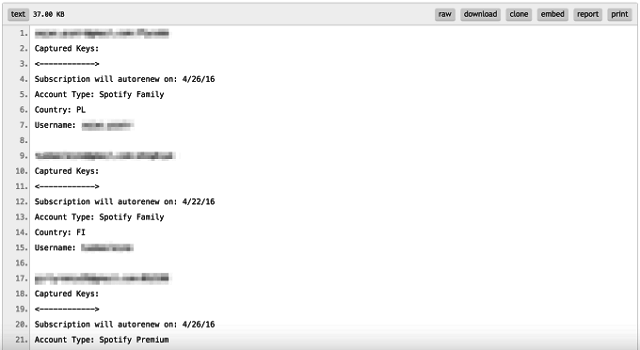
Hogyan tudod megmondani, hogy megtámadtak?
Van néhány jelzőtábla. Látszik olyan dalokat a lejátszási előzményekben, amelyeket nem ismer fel? Hirtelen sok svéd hip-hop vagy japán popzene szerepel a Discover Weekly lejátszási listájában, annak ellenére, hogy soha nem hallgatta ezt a műfajt? Kibocsátottak az alkalmazásból egy sáv lejátszása közben?
Ha a fenti kérdések bármelyikére igennel válaszolt, akkor nagy a esélye, hogy fiókját veszélybe sodorják.
Mit kéne tenned?
Ha szerencséd van, akkor e-mail címét és jelszavát nem változtatják meg. Jelentkezz be a fiókodba a Spotify webhelyen, majd menjen a Fiók áttekintése> Kijelentkezés mindenütt. Ha ez sikeres, azonnal módosítsa a jelszavát. Ha fiókod kapcsolódik a Facebook-hoz, akkor módosítsa a Facebook jelszavát is.
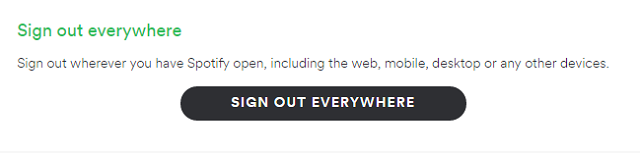
Ha elvesztette hozzáférését a fiókjához, akkor közvetlenül kapcsolatba kell lépnie a Spotify-tal. Vagy használhatja az online űrlap, az @SpotifyCares Twitter-fiók, vagy a vállalat Facebook oldal.
6. Problémák az Androidon
Ha van egy probléma az Android-eszközön Hogyan javítsuk ki a Spotify tárolási hibákat az AndroidonAmikor a Spotify nem engedi, hogy hozzáférjen zenéihez az Androidon, a ringatás megáll. Így javíthatja a tárhely-hozzáférési problémákat és visszatérhet a zenéhez. Olvass tovább amelyeket másutt nem lehet megismételni, szinte mindig javítani lehet néhány egyszerű lépés végrehajtásával.
Mielőtt elkezdené ezt a hibaelhárítási útmutatót, először próbáljon ki kijelentkezni az alkalmazásból, majd jelentkezzen be újra - ez gyakran megoldja a kisebb problémákat. Ha az alkalmazás elindításakor üres képernyő jelenik meg, lejátszási problémák, kihagyás nyomon követése, offline szinkronizálási problémák vagy elérhetetlen dalok érhetők el, olvassa tovább.
Törölje a gyorsítótárat és végezzen tiszta telepítést
A gyorsítótár az, ahol a Spotify adatokat tárol, így a jövőben gyorsabban és hatékonyabban működhet. Időnként a gyorsítótárban lévő adatok megsérülnek, és ezzel problémákat tapasztalhat.
Szerencsére az Android egyszerűvé teszi törölje a gyorsítótárat Hogyan javítsuk ki a Spotify tárolási hibákat az AndroidonAmikor a Spotify nem engedi, hogy hozzáférjen zenéihez az Androidon, a ringatás megáll. Így javíthatja a tárhely-hozzáférési problémákat és visszatérhet a zenéhez. Olvass tovább , így lehetővé teszi az alkalmazás számára, hogy új, nem sérült adatkészletet építsen fel.
Csak indulj Beállítások> Alkalmazások> Spotify> Tárhely és érintse meg a gombot Törölje a gyorsítótárat. Érintse meg a gombot is Adatok törlése.
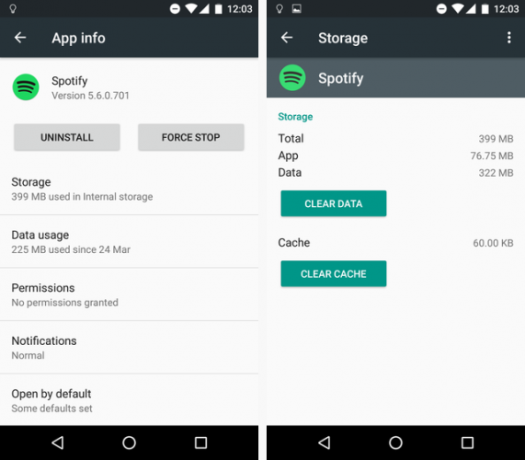
Most használja egy Android fájlkezelő A 7 legjobb ingyenes fájl felfedező az AndroidraVan egy csomó fájlkezelő és fájltároló alkalmazás, amely Androidon elérhető, de ezek a legjobb. Olvass tovább ellenőrizze, hogy a következő négy fájl már nem létezik:
- /emulated/0/Android/data/com.spotify.music
- /ext_sd/Android/data/com.spotify.music
- /sdcard1/Android/data/com.spotify.music
- /data/media/0/Android/data/com.spotify.music
Ha még mindig láthatóak, törölje azokat kézzel.
Végül távolítsa el az alkalmazást, és telepítse újra a Google Play Áruházon keresztül.
Törölje a Tisztító alkalmazásokat, a folyamatirányítókat és az akkumulátorkezelőket
Számos tisztító alkalmazás tartalmaz egy folyamat-gyilkos funkciót, amely hatással lehet a Spotify-ra. Hasonlóképpen, a folyamatkezelők és az akkumulátorkezelők beavatkozhatnak a Spotify által használt különféle futási folyamatokba. Különösen agresszívak lehetnek, ha a képernyő ki van kapcsolva, vagy egy alkalmazás sokáig fut a háttérben.
Ha valóban szüksége van / akar telepíteni ezeket az alkalmazásokat, akkor próbálja meg hozzáadni a Spotify-t (/ext_sd/Android/data/com.spotify.music) az alkalmazások engedélyezési listáira.
7. Problémák az iPhone készülékeken és az iPad készülékeken
Az Apple iDevices nem kínál a felhasználóknak egy tiszta gyorsítótár gomb Az iPhone tárolása megtelt? Hogyan hozzunk létre szabad helyet iOS rendszerenAz "iPhone Storage Full" üzenet akkor ér el minket, amikor a legkevésbé számítunk rá. Íme a tárhely felszabadításának módja az iPhone készüléken. Olvass tovább . Ehelyett az egyes alkalmazások feladata felajánlani a gyorsítótár-ürítés módját.
Sajnos a Spotify még nem foglalta bele ezt a funkciót, annak ellenére, hogy a fórumokon több ezer felhasználói kérés jelent meg. Ha problémái vannak a Spotify alkalmazással, törölnie kell és újra kell telepítenie. Ez törli a gyorsítótárat, és remélhetőleg megoldja a problémát.
8. Véletlenül törölt lejátszási lista
Ezt a listát egy olyan problémával fejezem be, amely rendkívül gyakori és teljes egészében a felhasználó által létrehozott - véletlenül törölt lejátszási listák.
A lejátszási listák műalkotások - napokat, heteket, hónapokat vagy akár éveket tölthet úgy, hogy tökéletes lejátszási listát készítsen egy tevékenységre vagy eseményre. Például a híres Hipster International lejátszási lista Sean Parker (a Napster alapítója) által folyamatosan frissített három és fél év alatt, bár úgy tűnik, hogy már halott.
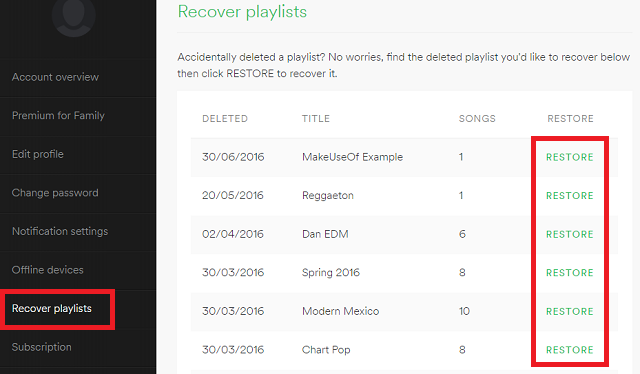
Ha törli a kedvenc listáját, ne ess kétségbe; könnyen visszaállíthatja. Jelentkezzen be a Spotify webhelyén a fiókjába, majd lépjen ide A lejátszási listák helyreállítása> Visszaállítás.
Milyen problémák merültek fel?
A fent leírt leggyakoribb kérdések sokkal foglalkoztam, de mindig lesznek olyan felhasználó-specifikus példák, amelyek kívül esnek a cikk hatályán.
Amint arra utaltam a darabban, az első kikötő portjának mindig a hivatalos támogatási csatornának kell lennie, bár a Spotify fórumok és a hibaelhárítás subreddit remek helyek a segítség kereséséhez.
Ha további segítségre van szüksége a Spotify használatával, próbálja ki ezeket a praktikus eszközöket billentyűparancsok a Spotify navigálásához A végső Spotify billentyűparancsok-csalókHozzon ki minél többet a Spotify szolgáltatásból a Spotify alapvető billentyűparancsaival lecserélt lapokkal a Windows és a Mac számára. Olvass tovább gyorsan. De ha fontolóra veszi a Spotify áradását, akkor olvassa el a cikkünket Spotify vs. YouTube Zene Spotify vs. YouTube zene: melyik a legjobb?Számos zenei streaming szolgáltatás érhető el. A Spotify és a YouTube Music kettő közül a legnagyobb. De melyik a legjobb? Olvass tovább egy másik lehetőségre.
Dan egy brit külföldön élő, Mexikóban élő. Ő a MUO testvérek webhelyének, a Blocks Decoded igazgatója. Különböző időpontokban a MUO társadalmi szerkesztője, kreatív szerkesztője és pénzügyi szerkesztője. Minden évben megtalálhatja őt a Las Vegas-i CES show-padlóján barangolva (PR-emberek, keresse meg!), És rengeteg színfalak mögött készít webhelyet.


